Тема статьи рассматривается на примере программы «1С:Музей», редакции 1.0.
Порядок документирования и приёма экспонатов в системе программ 1С:Музей
Порядок приёма экспонатов на хранение (постоянное) регламентируется Приказом № 827 от 23/07/2020г. Министерства культуры России «Об утверждении Единых правил организации комплектования, учета, хранения и использования музейных предметов и музейных коллекций».
Экспонаты, у которых установлена в результате проведенной экспертизы их художественная, историческая, культурная, или научная ценность, подлежат приёму на хранение (постоянное) в музей, после оформления экспертного заключения и оформления договора купли-продажи или безвозмездной передачи.
Приём после экспертизы оформляется следующими документами:
- заключение музейного специалиста по экспертизе;
- заключение стороннего специалиста по экспертизе (при необходимости);
- заявление собственника или уполномоченного им лица о передаче в музей экспонатов с указанием формы их передачи (дарение/пожертвование/завещание и т.д.);
- акт приёма экспонатов на хранение (постоянное);
- фотографии экспонатов (при необходимости).
Порядок и способы оформления документов поступления экспонатов в программе «1С:Музей»
Для приёма экспонатов на хранение (постоянное) и экспертизу в программе «1С:Музей» можно использовать специальные возможности, предоставляемые данной программой. Для этого необходимо выполнить следующие шаги:
1. Войти в программу «1С:Музей» под своим логином и паролем.
2. Перейти в раздел «Учетные операции» или «Журнал музейных документов»:
2.1. Выбрать документ в зависимости от условия поступления музейного предмета «Акты приёма в постоянное хранение» и нажать кнопку «Создать»;
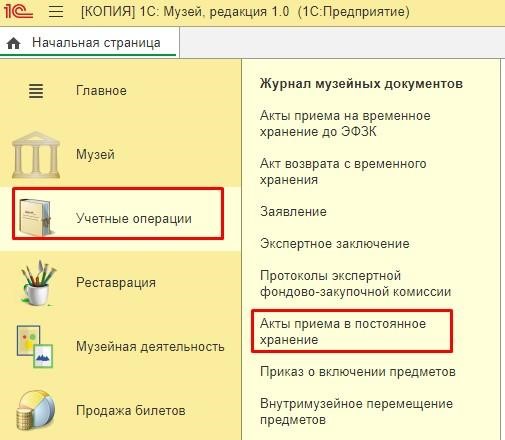
Учетные операции
2.1.1. В открывшемся документе заполнить графы: «Музей», «Собственник», «Доверенное лицо», «Уполномоченный», «Дата протокола ЭФЗК», «Номер протокола».
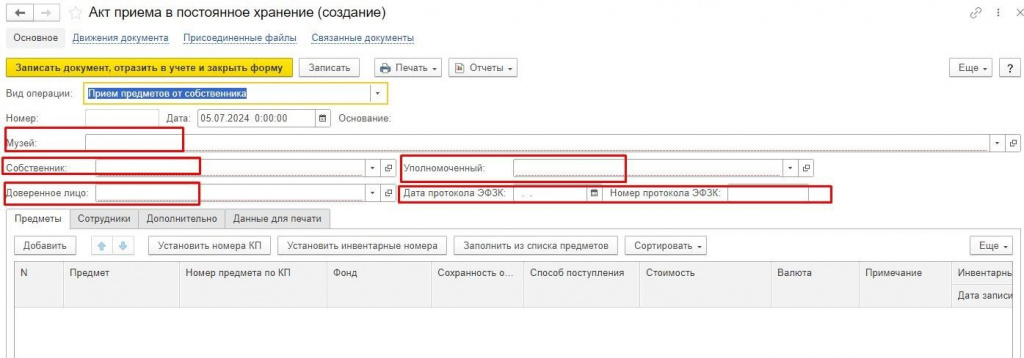
Акты приёма в постоянное хранение
2.1.2. В табличной части:
нажать кнопку «Добавить» после нажатия добавится строка в столбце «Предмет» открыть справочник предметов (нажать F4 или кнопку Выбрать из списка
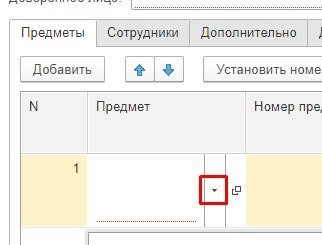
Добавить
и «Показать все»). Если в справочнике не окажется нужно предмета, его можно создать:
в открывшемся окне справочника нажать кнопку «Создать», после нажатия откроется форма создания Предмета
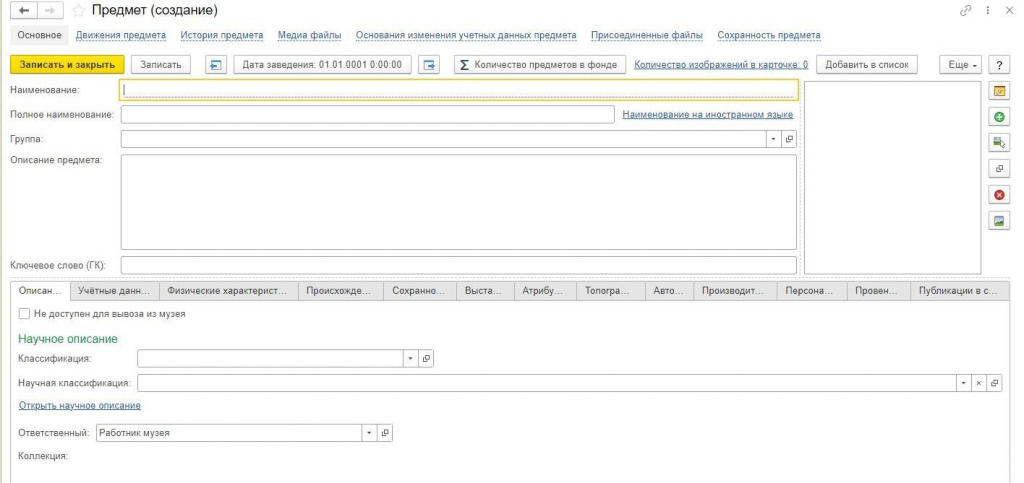
Предмет (создание)
здесь заполнить все необходимые (известные) поля, добавляется фото предмета (при наличии) нажатием кнопки «Добавить изображение»; после заполнения всех необходимых данных о предмете нажать кнопку «Записать и закрыть».
Добавить Предмет в табличную часть нажатием кнопки «Выбрать» или двойным щелчком мыши.
Ввести «Номер предмета по КП»(при наличии), «Фонд», «Сохранность описание» (при необходимости), «Способ поступления», «Стоимость», «Валюта», «Примечание»(при необходимости), «Инвентарный номер», «Дата записи в КП»;
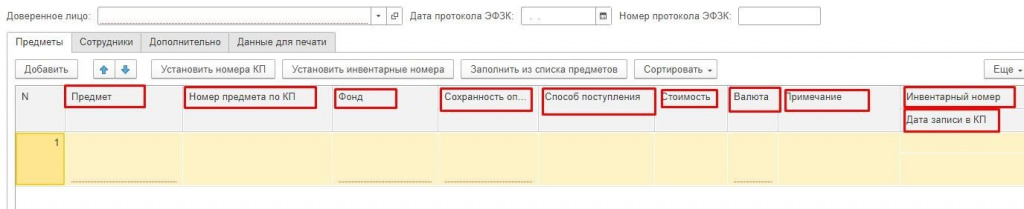
Предметы
2.1.3. Нажать «Записать документ, отразить в учете и закрыть форму».
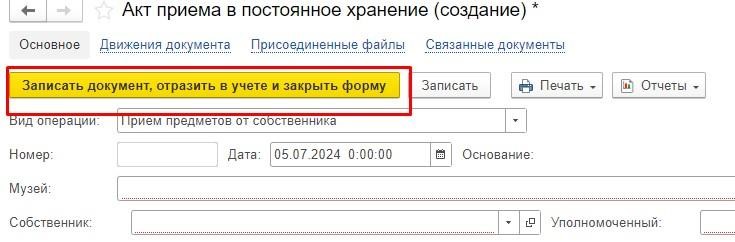
Записать документ, отразить в учете и закрыть форму
2.2. Переходим к заполнению Заявления, для этого: в разделе «Заявления» создаем одноименный документ в открывшемся журнале нажать кнопку «Создать»;
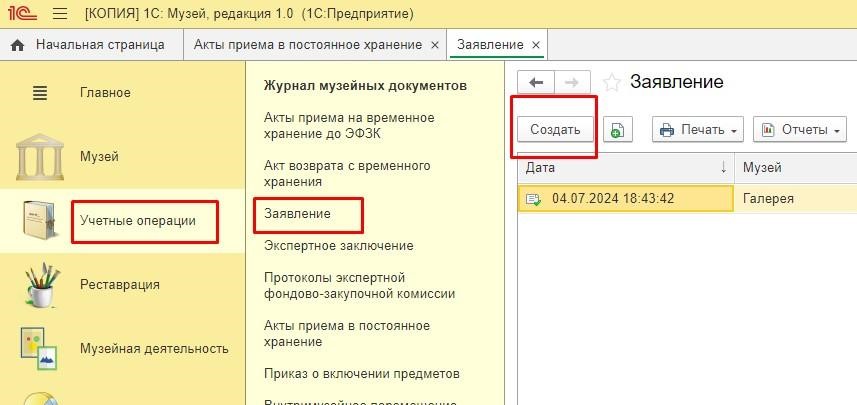
Создать
2.2.1. В открывшемся документе заполняем необходимые и известные поля: Музей, Собственник
2.2.2. В табличной части: добавляем строчку, в ней выбираем предмет, который указали в акте;
2.2.3. Во вкладках можно прописать легенду предмета и условия владельца;
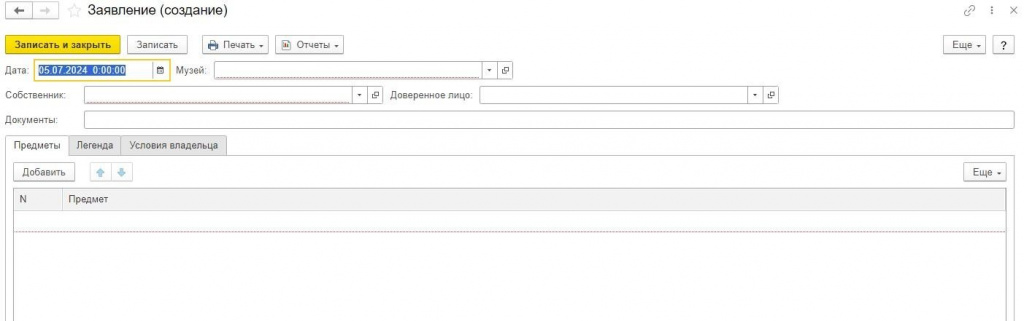
Заявление (создание)
2.2.4. Нажать кнопку «Записать и закрыть».
Во всех документах реализована возможность печати созданного документа.
После выполнения этих шагов музейный предмет будет добавлен в базу данных программы 1С:Музей и будет доступен для дальнейшего анализа и экспертизы.
Вступайте в нашу телеграмм-группу Инфостарт